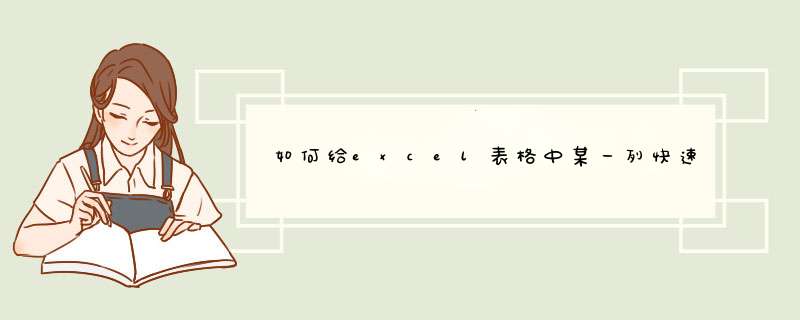
如何给excel表格中某一列的数据快速添加单位?很简单,下面来看一下。
01打开excel,可以第一列只有一些数据。我们为这些数据的后面添加单位厘米。
02右键点击这一列,然后点击‘设置单元格格式’。
03在设置窗口,选择‘自定义’,然后在输入框里输入‘0厘米’,点击下方的确定按钮就行了。
04确定后,再看下数据,可以看到数据都添加了单位了。
有时候在excel中需要在某一列输入带有同样单位的数字,如果输入完数字再输入单位非常麻烦,我们可以一起设置添加。下面随我一起看看吧。excel添加单位的步骤
1、直接使用格式设定
选中要输入内容的列,右击选择“设置单元格格式”,或者是按组合键CTRL+1,如图所示
2、在左侧选择“自定义”项目,选择“G/通用模式”,比如输入数字+百万这种形式,在通用模式后面添加“百万”,回车
3、使用填充格式
如果一列的输入格式相同,还是和前面 相同的数字+百万的形式,第一个单元格里面输入2百万,此后的单元格只输入数字部分,用第一个单元格向下拖动,在最后选择“仅填充格式”
4、“二合一”
依旧采用数字+百万的形式输入,在C列输入数字部分,在D列输入单位“百万”
5、接着在D1单元格里面输入=B1&C1,然后向下拖动复制公式,立刻可以在D列得到我们需要的格式
6、利用前述的 方法 ,稍作修改,只输入c列的数字,在D列输入=C1&"百万"
7、如果数字由于单位需要缩小,可以使用相应的格式来设置,比如元到百万的变化,输入=B4%%%&"百万"
excel添加单位的相关 文章 :
1. excel数值如何添加单位
2. 如何更改excel表中单位设置
3. Excel2010怎么给某列数据添加单位
在 Excel 中如果每个数据都需要打上单位那实在是有点耗时间,如果把全部数据录入好忽略单位,这个时候可以利用一点技巧快速添加单位,具体该如何为表格内容添加单位呢?下面是由我分享的excel表格内容添加单位的教程,以供大家阅读和学习。
excel表格内容添加单位的教程:
添加单位步骤1:打开我们设计好的工作表格,输入我们需要的最直观的文字内容,便于我们的 *** 作和学习理解。
添加单位步骤2:选择我们需要添加单位的数值,然后点击右键菜单,选择设置单元格格式项。
添加单位步骤3:在设置中,我们选择自定义项,然后在对应的地方,填写我们需要添加的单位名称。
添加单位步骤4:运行后立即可以看到,我们添加的单位已经显示在数值的后面。
添加单位步骤5:总的来说,此函数使用相当方便,也为我们节省大把的时间,提高做事效率。
欢迎分享,转载请注明来源:内存溢出

 微信扫一扫
微信扫一扫
 支付宝扫一扫
支付宝扫一扫
评论列表(0条)